Kako jednim klikom otvoriti postavke privatnosti web-kamere u sustavu Windows 8.1
Postavke privatnosti web kamere dio su aplikacije PC Settings koja vam omogućuje da prilagodite privatnost vaše web kamere. Ovdje možete spriječiti instalirane aplikacije da koriste kameru ili odrediti koje aplikacije ga mogu koristiti.
Dobra stvar u vezi sa sustavom Windows 8.1 je što vam omogućuje stvaranje prečaca za izravno otvaranje ovih postavki jednim klikom.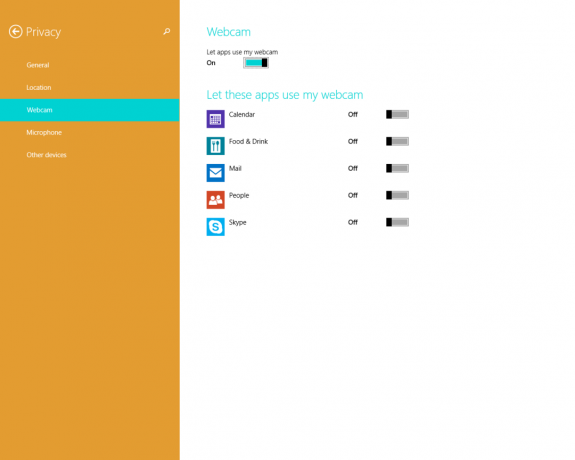
- Desni klik na radnu površinu i odaberite Novo -> Prečac iz kontekstnog izbornika:
- Upišite ili kopirajte i zalijepite sljedeće kao cilj prečaca:
%localappdata%\Packages\windows.immersivecontrolpanel_cw5n1h2txyewy\LocalState\Indexed\Settings\en-US\AAA_SettingsPagePrivacyWebcam.settingcontent-ms
Napomena: 'en-us' ovdje predstavlja engleski jezik. Promijenite ga u skladu s tim u ru-RU, de-DE i tako dalje ako je vaš Windows jezik drugačiji.
- Dajte prečacu bilo koji naziv po svom izboru i postavite željenu ikonu za prečac koji ste upravo stvorili:
- Sada možete isprobati ovaj prečac u akciji i prikvačiti ga na traku zadataka ili na sam početni zaslon (ili unutar vašeg izbornika Start, ako koristite neki početni izbornik treće strane kao što je
Klasična školjka). Imajte na umu da Windows 8.1 ne dopušta da ovaj prečac prikvačite ni na što, ali postoji rješenje.
Da biste ovaj prečac prikvačili na traku zadataka, upotrijebite izvrstan besplatni alat pod nazivom Pričvrstite na 8.
Da biste ovaj prečac prikvačili na početni zaslon, trebate otključajte stavku izbornika "Prikvači na početni zaslon" za sve datoteke u sustavu Windows 8.1.
To je to! Sada svaki put kada trebate brzo pristupiti ovoj opciji, možete jednostavno kliknuti prečac koji ste upravo stvorili!
Podržite nas
Winaero se uvelike oslanja na vašu podršku. Pomoću ovih opcija možete pomoći web-mjestu da vam nastavi donositi zanimljiv i koristan sadržaj i softver:
Ako vam se sviđa ovaj članak, podijelite ga pomoću gumba u nastavku. Neće vam trebati puno, ali će nam pomoći da rastemo. Hvala na podršci!

